Chinachu Client
携帯端末からChinachuをいじろうと思ったら見難くてしょうがなかったので専用のAndroid用クライアントを作った
せっかちなホモのためにソースを置いておきます。こ↑こ↓
apkなどは配布していないので、自分でコンパイルして使ってください。
その時はTwitterにて一言いってもらえると幸いです
Google Playに公開しました
とりあえず紹介していく
設定関連は下にあります
メイン画面以外に共通していること
番組別に色分けがされます。これは番組のジャンルによって色が決まります。ルールのジャンルが複数あるものは、1つ目に指定されているものが適用されます
色はChinachu様からお借りしました。
メイン画面
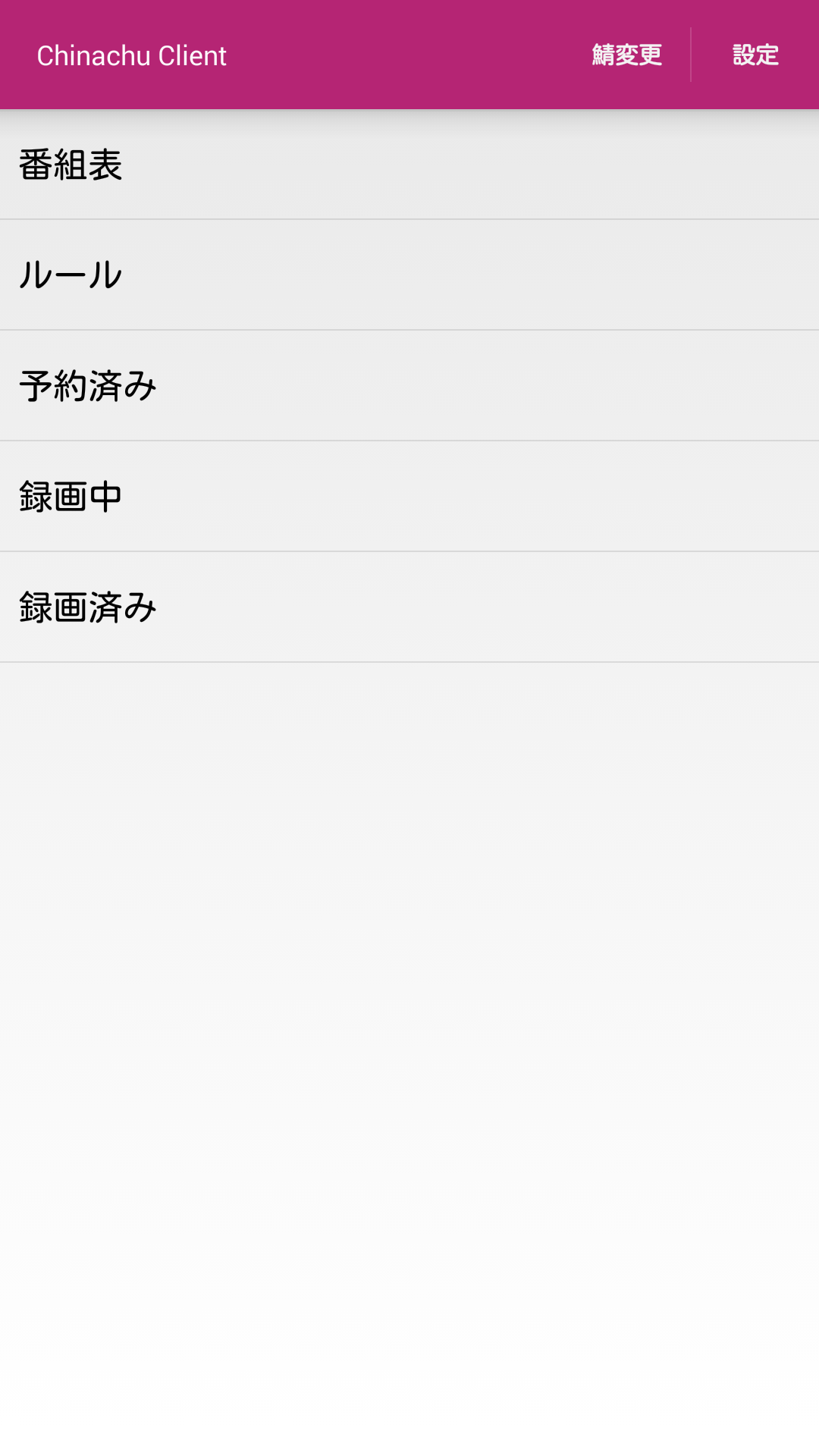
This is メイン画面。
メイン画面の使い方は見た通りです。
確認したい項目をタップ。
番組表

上のバー(ActionBar)からチャンネルの選択が可能です。
それの右側には番組検索ボタンがあり、ここで全チャンネルから番組のタイトルで検索ができます。
番組のフルタイトルに検索した文字列が含まれている場合、その番組をリストアップします。
ルールの番組リストをタップした時
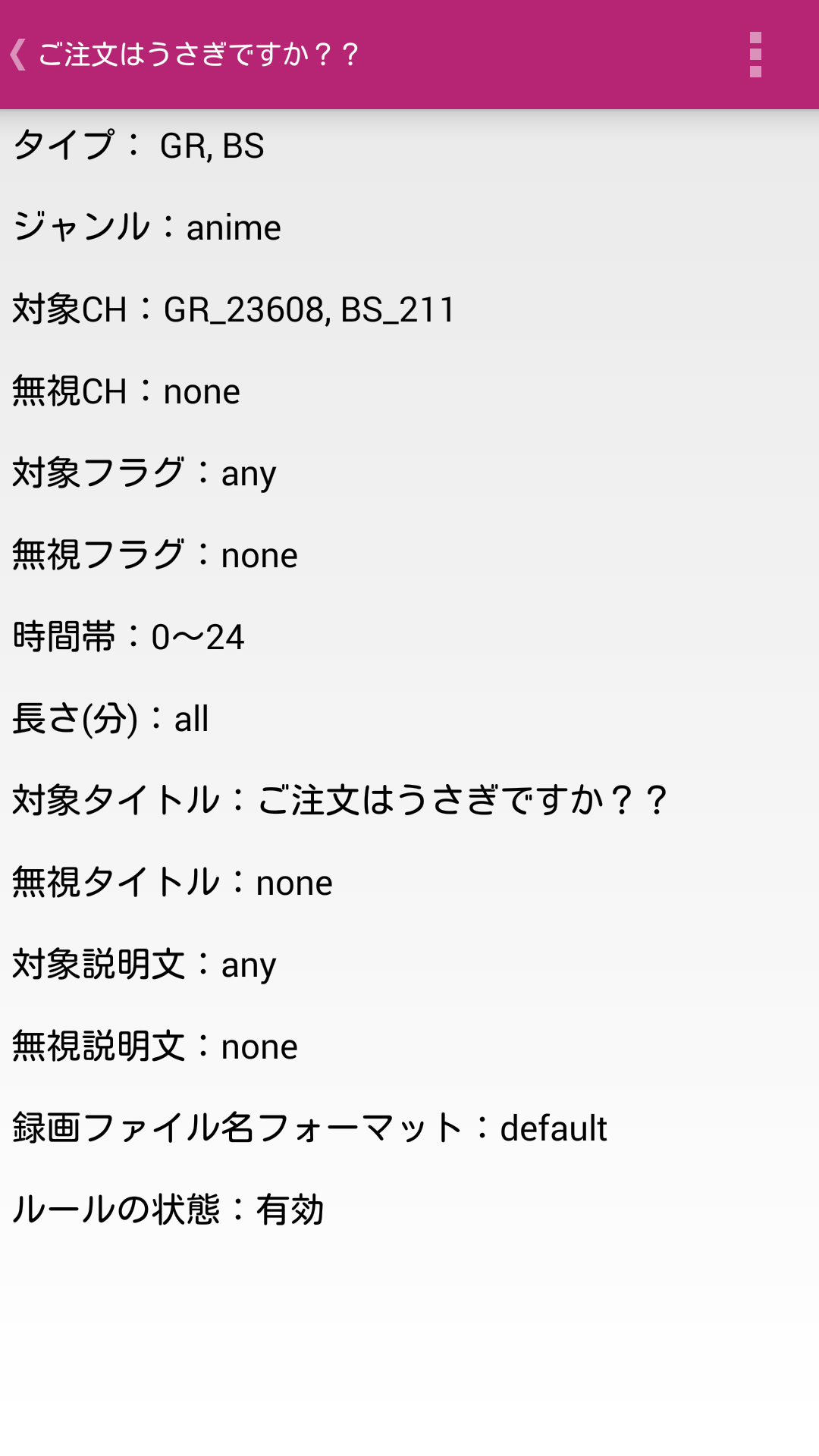
ルールの詳細が表示されます。
右上の「・・・」でルールの削除ができます。
ルールを削除したら必ずリストを上に引っ張るなどして更新してください。
リストを更新せずに再度他ルールの削除を行うと、予期せぬ動作が発生します(絶対選択していない他のルールが削除されます)
番組表、予約済みの番組リストをタップした時

このように、番組の詳細が表示されます。
「・・・」メニューについて
番組表から詳細を見た時は「予約」ボタンで予約することができます。
予約済みから詳細を見た時は「予約削除」ボタンで予約を削除することができます。
ルールによって自動予約された番組の場合は「スキップ」または「スキップ解除」ボタンになります。
スキップした場合はリストに戻ると番組名に打ち消し線がついてると思います。
録画中、録画済みの番組リストをタップした時
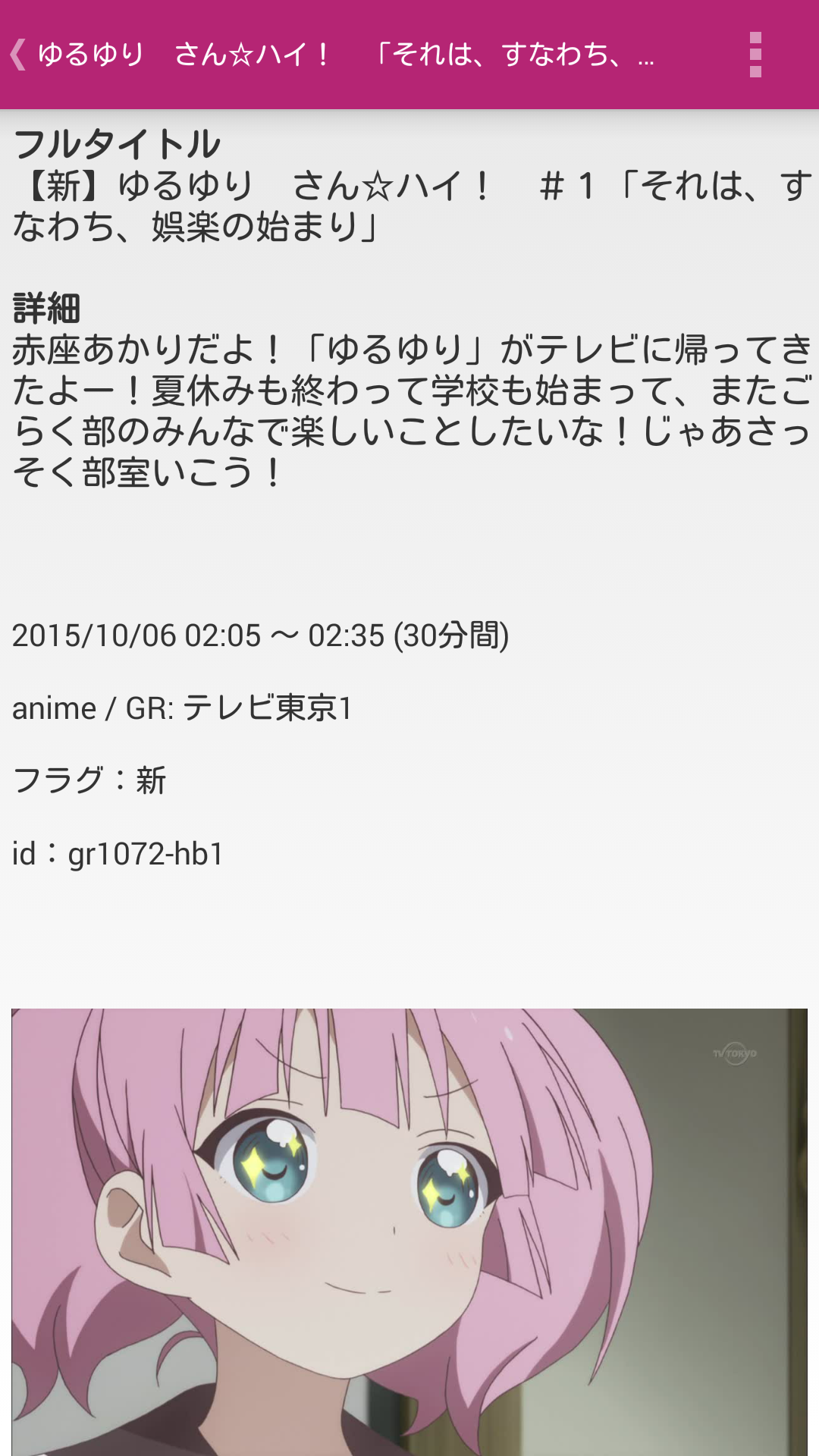
番組の詳細に加えて、番組のキャプチャが表示されます。(ちょうどちなちゅ来たな・・・)
録画中から詳細を見た時はリアルタイムのキャプチャが表示されます。
録画済みから詳細を見た時はランダムでキャプチャが表示されます。
キャプチャの画像をタップするとダイアログが表示され、そのままの画像を拡大表示したり、秒数とサイズを指定して拡大表示したりできます
「・・・」メニューについて
録画中、録画済み、どちらの場合でも設定で有効になっていれば、「ストリーミング再生」「ストリーミング再生(エンコード有り)」が表示されます。
ストリーミング再生はURLを投げるだけなので、MX Playerなどの外部プレイヤーで視聴してください。
録画済みリストの場合は、番組リストの右上にクリーンアップボタンが表示されます。Chinachuのクリーンアップが実行できます。
録画したファイルが消えている場合にリストから消去するアレです
設定画面
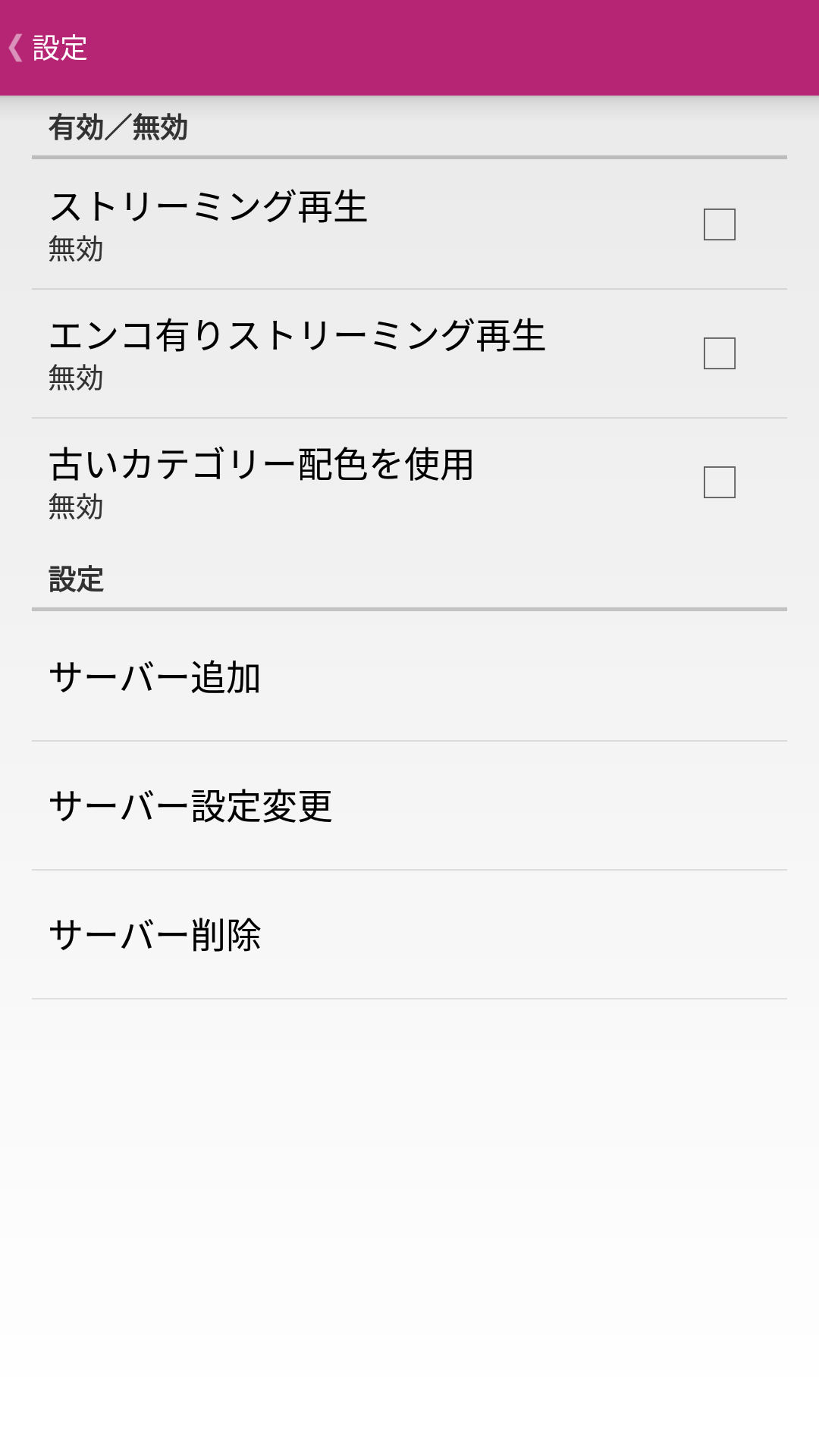
設定のメイン画面です。
見ての通りですはい。
サーバー追加画面
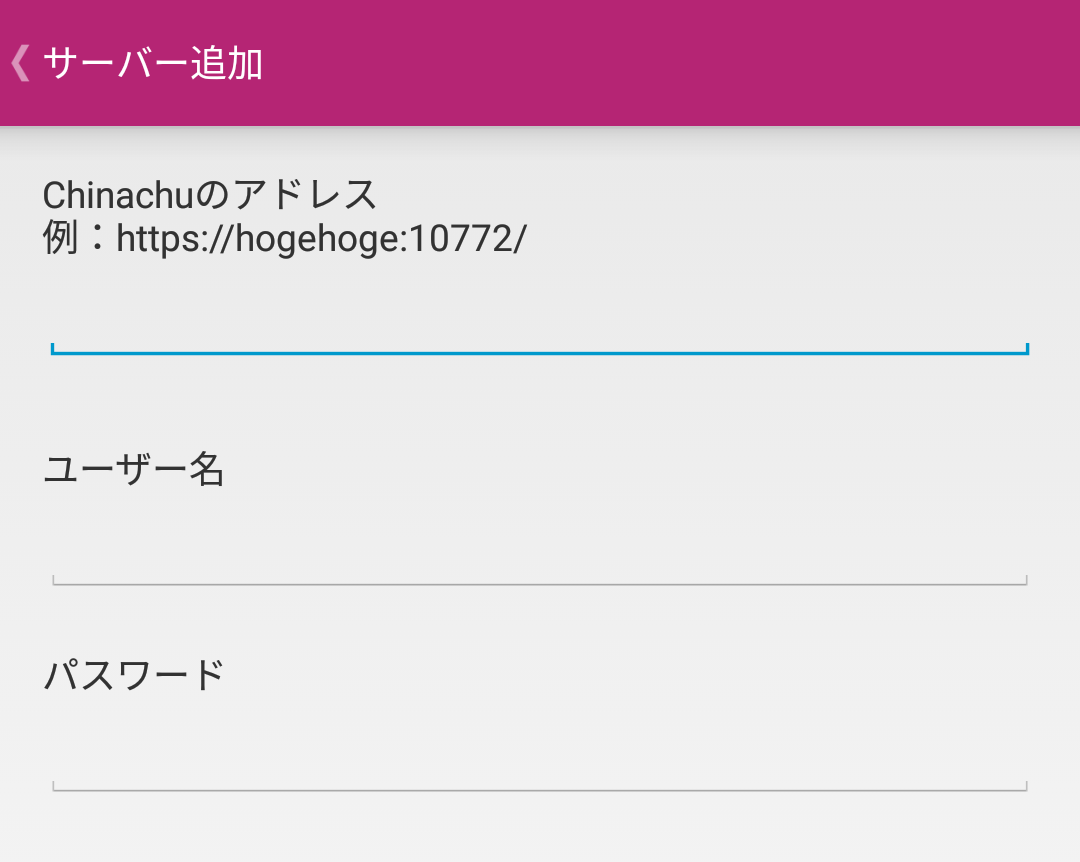
サーバー追加画面の上のほう。
サーバーの基本的な情報を入力します。
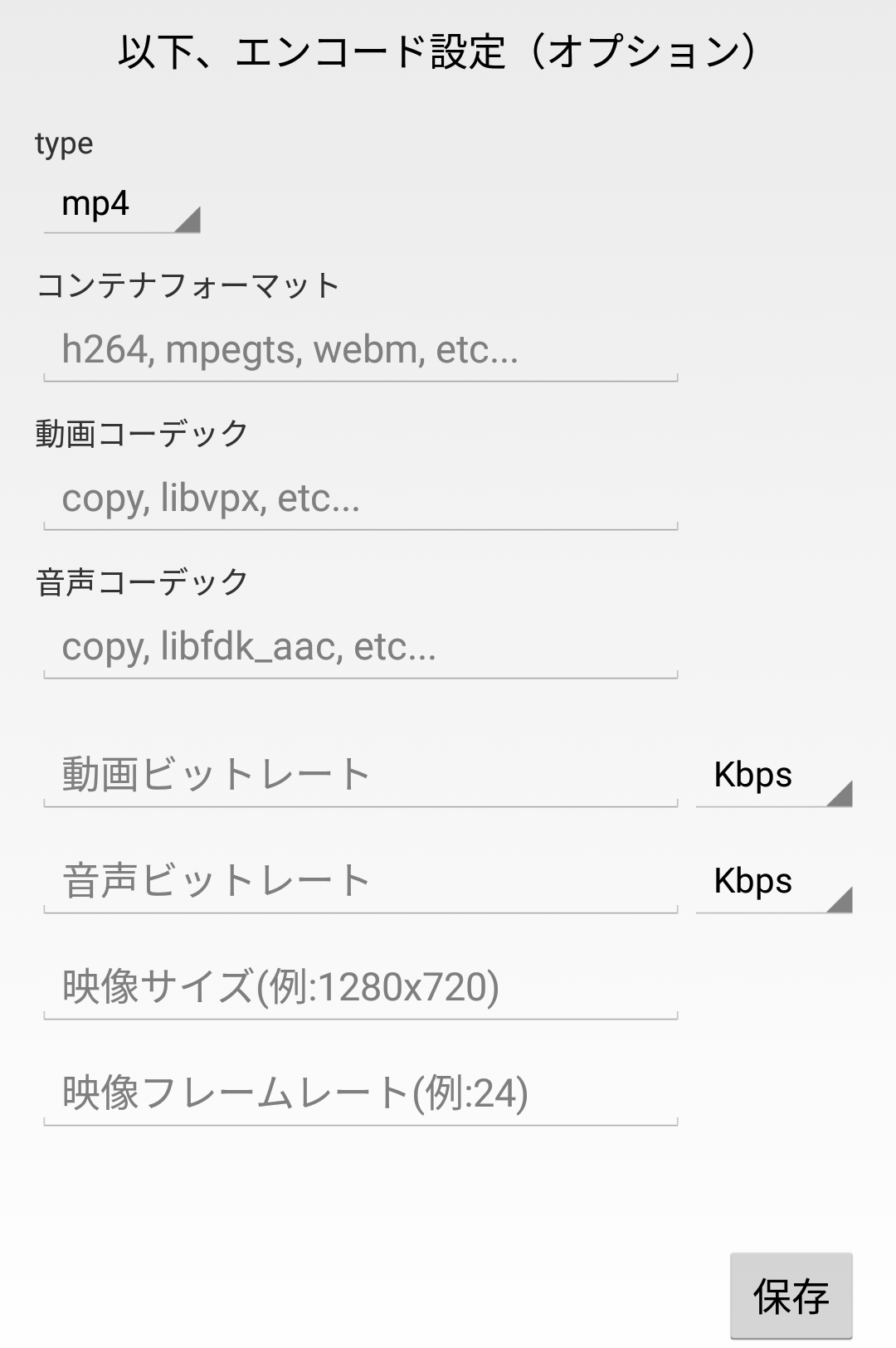
サーバー追加画面の下のほう
エンコード有りで見る場合のエンコード設定をします(しなくても大丈夫です)
2017/06/10時点では「リアルタイム視聴」「録画中」「録画済み」で共通して視聴できるのはtypeがm2tsかwebmのみです
おすすめ設定
type: webm
コンテナフォーマット: h264
動画ビットレート: 500 Kbps
映像サイズ: 320x180 (携帯回線を想定)
それ以外未設定
終わったら保存して完了。
この時、全チャンネルのリストを取得するため、それなりの時間がかかります。
以上。
ChinachuClientと同時にChinachu4jの開発を進めています。
ChinachuClientにライブラリとしてインポートして使っています。
